win10关机快捷键键盘的方法
在日常工作生活中,电脑关机是常用的操作,不过很多小伙伴都不知道键盘也是可以快速关机的,那么win10关机快捷键键盘是哪个呢,接下来小编就把win10快捷键键盘关机的方法分享给大家。
win10关机快捷键键盘:
1.首先我们可以按键盘上的“alt+F4 "调出关机界面。
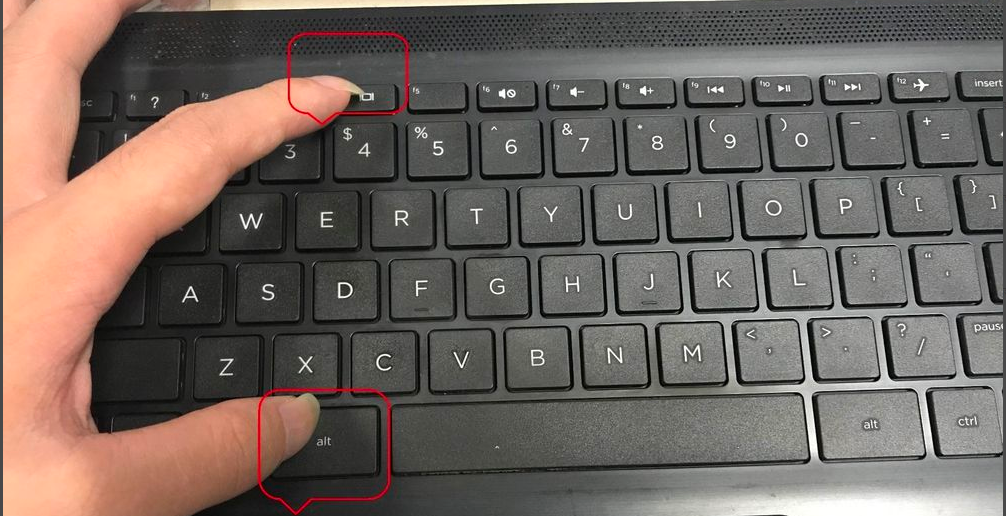
2.然后按回车键,即可关机。
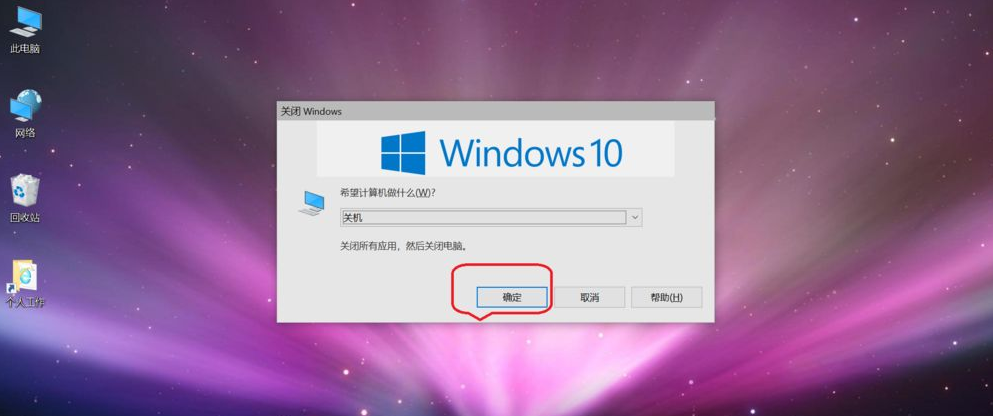
3.我们也可以长按电源键进行关机操作,不过长按电源键属于强制关机,对硬盘容易造成损害,只需按住2秒以内便可自动关机。
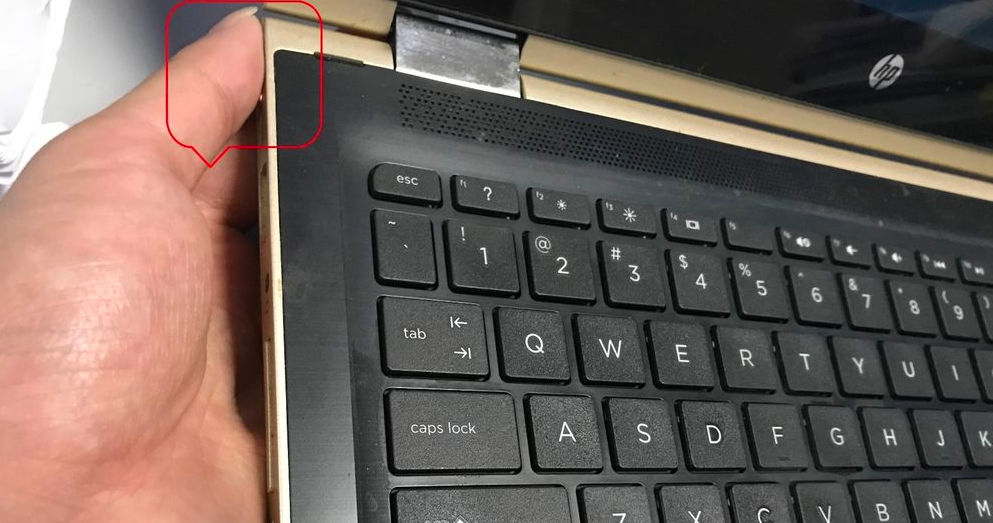
4.在键盘上按住”win+x"然后再按两次“u"也可以进行快速关机操作。
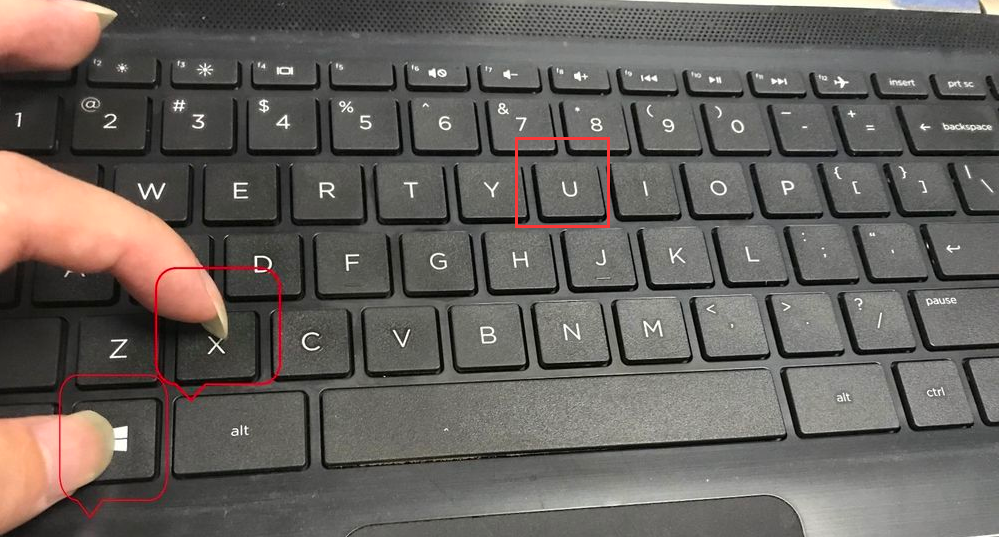
5.我们在键盘按“win”键,弹出功能菜单。
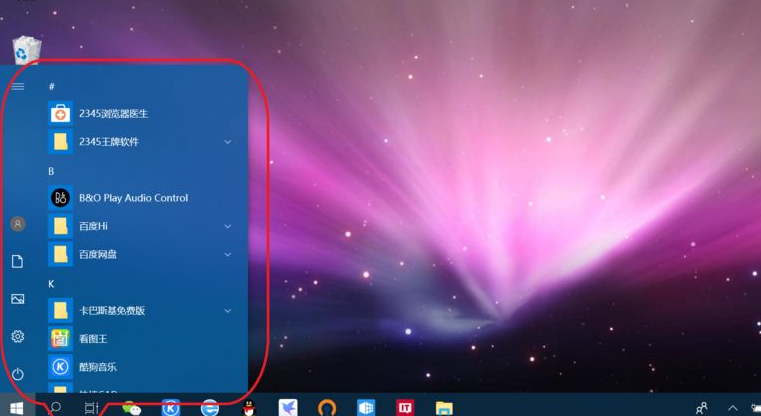
6.在页面中,我们再按键盘“Tab”键,选中界面左上角的“展开”图标。
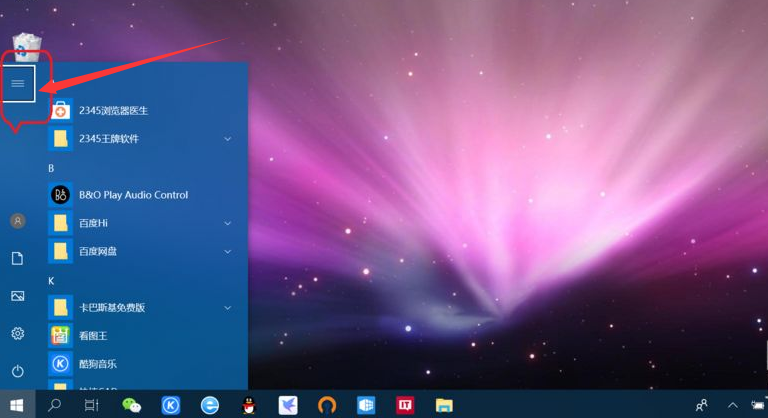
7.然后按住键盘方向键的“下键”,选中左下角的“关机”按钮,按回车键。
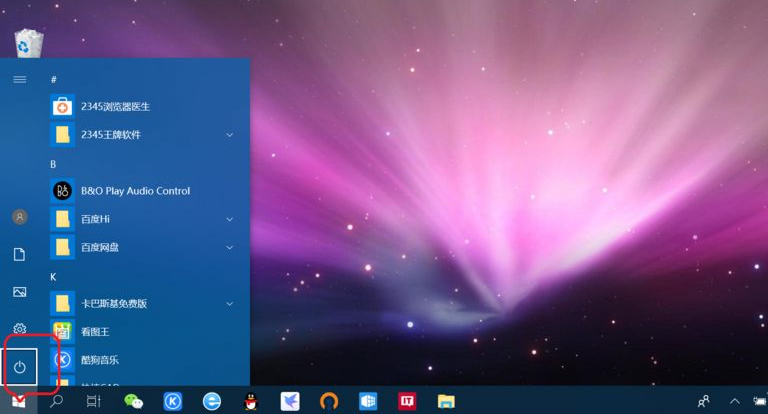
8.最后,我们接着按键盘方向键的“下键”,选中“关机”选项,按回车键即可进行快速关机操作。
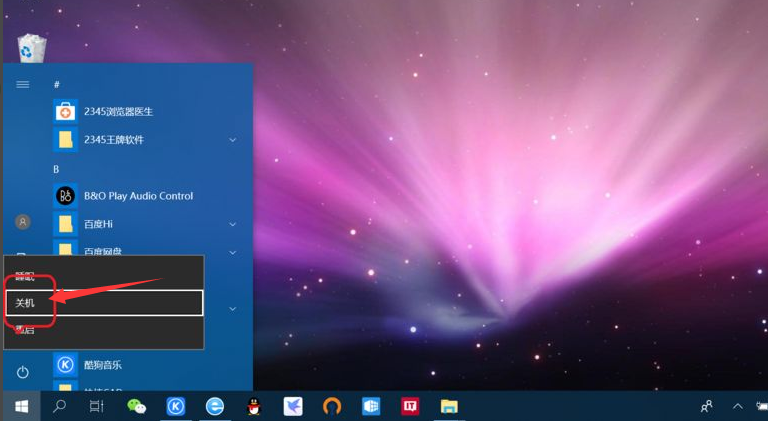
以上就是win10关机快捷键键盘的内容,希望能帮助到大家。
以上是win10关机快捷键键盘的方法的详细内容。更多信息请关注PHP中文网其他相关文章!

热AI工具

Undress AI Tool
免费脱衣服图片

Undresser.AI Undress
人工智能驱动的应用程序,用于创建逼真的裸体照片

AI Clothes Remover
用于从照片中去除衣服的在线人工智能工具。

Stock Market GPT
人工智能驱动投资研究,做出更明智的决策

热门文章

热工具

记事本++7.3.1
好用且免费的代码编辑器

SublimeText3汉化版
中文版,非常好用

禅工作室 13.0.1
功能强大的PHP集成开发环境

Dreamweaver CS6
视觉化网页开发工具

SublimeText3 Mac版
神级代码编辑软件(SublimeText3)
 Win11小技巧分享:一招跳过微软账户登录
Mar 27, 2024 pm 02:57 PM
Win11小技巧分享:一招跳过微软账户登录
Mar 27, 2024 pm 02:57 PM
Win11小技巧分享:一招跳过微软账户登录Windows11是微软最新推出的操作系统,具有全新的设计风格和许多实用的功能。然而,对于一些用户来说,在每次启动系统时都要登录微软账户可能会感到有些烦扰。如果你是其中一员,不妨尝试一下以下的技巧,让你能够跳过微软账户登录,直接进入桌面界面。首先,我们需要在系统中创建一个本地账户,来代替微软账户登录。这样做的好处是
 老手必备:C语言中*和&的技巧与注意事项
Apr 04, 2024 am 08:21 AM
老手必备:C语言中*和&的技巧与注意事项
Apr 04, 2024 am 08:21 AM
C语言中,表示指针,存储其他变量的地址;&表示地址运算符,返回变量的内存地址。指针的使用技巧包括定义指针、解引用指针,需确保指针指向有效地址;地址运算符&的使用技巧包括获取变量地址,获取数组元素地址时返回数组第一元素地址。实战案例说明了使用指针和地址运算符反转字符串。
 VSCode入门指南:初学者必读,快速掌握使用技巧!
Mar 26, 2024 am 08:21 AM
VSCode入门指南:初学者必读,快速掌握使用技巧!
Mar 26, 2024 am 08:21 AM
VSCode(VisualStudioCode)是一款由微软开发的开源代码编辑器,具有强大的功能和丰富的插件支持,成为开发者们的首选工具之一。本文将为初学者们提供一个入门指南,帮助他们快速掌握VSCode的使用技巧。在本文中,将介绍如何安装VSCode、基本的编辑操作、快捷键、插件安装等内容,并为读者提供具体的代码示例。1.安装VSCode首先,我们需
 新手制作表格有哪些技巧
Mar 21, 2024 am 09:11 AM
新手制作表格有哪些技巧
Mar 21, 2024 am 09:11 AM
我们经常在excel中制作和编辑表格,但是作为一个刚刚接触软件的新手来讲,如何使用excel制作表格,并没有我们使用起来那么轻松。下边,我们针对新手,也就是初学者需要掌握的表格制作的一些步骤进行一些演练,希望对需要的人有些帮助。新手表格示例样板如下图:我们看看如何来完成!1,新建excel文档,有两种方法。可以在【桌面】空白位置,点击鼠标右键-【新建】-【xls】文件。也可以【开始】-【所有程序】-【MicrosoftOffice】-【MicrosoftExcel20**】2,双击我们新建的ex
 PHP编程技巧:如何实现3秒内跳转网页
Mar 24, 2024 am 09:18 AM
PHP编程技巧:如何实现3秒内跳转网页
Mar 24, 2024 am 09:18 AM
标题:PHP编程技巧:如何实现3秒内跳转网页在Web开发中,经常会遇到需要在一定时间内自动跳转到另一个页面的情况。本文将介绍如何使用PHP实现在3秒内实现页面跳转的编程技巧,并提供具体的代码示例。首先,实现页面跳转的基本原理是通过HTTP的响应头中的Location字段来实现。通过设置该字段可以让浏览器自动跳转到指定的页面。下面是一个简单的例子,演示如何在P
 Win11技巧大揭秘:如何绕过微软账户登录
Mar 27, 2024 pm 07:57 PM
Win11技巧大揭秘:如何绕过微软账户登录
Mar 27, 2024 pm 07:57 PM
Win11技巧大揭秘:如何绕过微软账户登录近期,微软公司推出了全新的操作系统Windows11,引起了广泛关注。相比之前的版本,Windows11在界面设计、功能改进等方面做出了许多新的调整,但也引发了一些争议,其中最引人关注的一点就是强制要求用户使用微软账户登录系统。对于一些用户来说,他们可能更习惯于使用本地账户登录,而不愿意将个人信息与微软账户绑定。
 深入理解Go语言中的函数重构技巧
Mar 28, 2024 pm 03:05 PM
深入理解Go语言中的函数重构技巧
Mar 28, 2024 pm 03:05 PM
在Go语言程序开发中,函数重构技巧是十分重要的一环。通过优化和重构函数,不仅可以提高代码质量和可维护性,还可以提升程序的性能和可读性。本文将深入探讨Go语言中的函数重构技巧,结合具体的代码示例,帮助读者更好地理解和应用这些技巧。1.代码示例1:提取重复代码片段在实际开发中,经常会遇到重复使用的代码片段,这时就可以考虑将重复代码提取出来作为一个独立的函数,以
 Laravel表单类使用技巧:提高效率的方法
Mar 11, 2024 pm 12:51 PM
Laravel表单类使用技巧:提高效率的方法
Mar 11, 2024 pm 12:51 PM
在编写网站或应用程序时,表单是不可或缺的一部分。Laravel作为一款流行的PHP框架,提供了丰富而强大的表单类,使得表单处理变得更加简单和高效。本文将介绍一些Laravel表单类的使用技巧,帮助你提高开发效率。下面通过具体的代码示例来详细讲解。创建表单要在Laravel中创建表单,首先需要在视图中编写相应的HTML表单。在处理表单时,可以使用Laravel





